
时间:2021-04-19 00:12:44 来源:www.win10xitong.com 作者:win10
windows系统非常经典,我们在办公和娱乐的时候都会用它。你在使用系统的时候有没有遇到Win10系统按电源按钮无法关机问题呢?要是你的电脑知识不够丰富,那面对Win10系统按电源按钮无法关机的问题就不知道怎么办了。身边没有人帮忙解决Win10系统按电源按钮无法关机的问题的话,我们大家只需要这样操作:1、首先在开始菜单中点击右键,选择"电源选项",:2、然后在电源选项窗口的左侧,点击"选择电源按钮的功能"就搞定了。接下来就是今天的主要内容,详细说一下Win10系统按电源按钮无法关机的具体步骤。
按电源按钮无法关机解决方法:
1、首先在开始菜单中点击右键,选择"电源选项",如图所示:
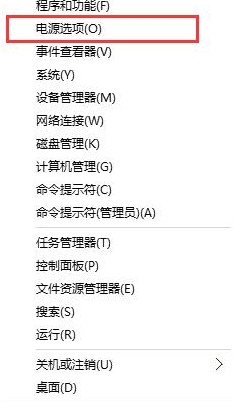
2、然后在电源选项窗口的左侧,点击"选择电源按钮的功能"如图所示:
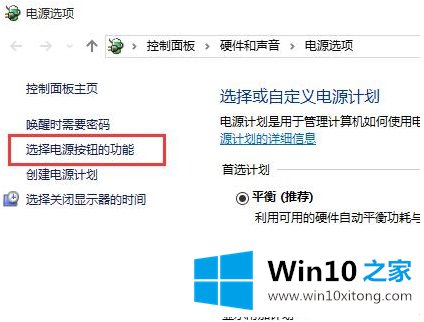
3、接着我们将"电源按钮设置"中的"按电源按钮时",下拉菜单选择"关机",然后点击【保存修改】。如图所示:
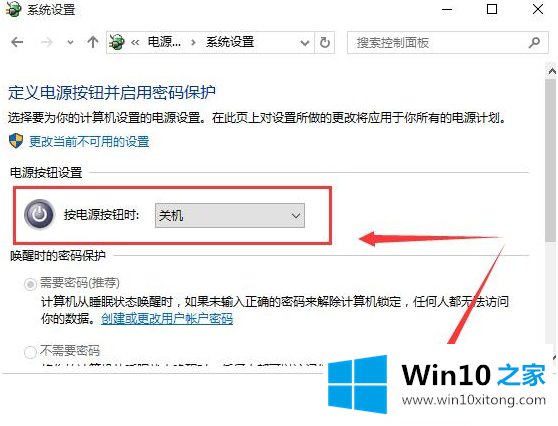
4、设置完之后我们按电源按钮,笔记本就能够正常关机了。
上面的内容就是和大家说的Win10系统按电源按钮无法关机的具体步骤,通过上面小编介绍的方法很简单的操作一下,即可解决这个问题。